Bạn mới bắt đầu với MicroStation V8i và muốn nhanh chóng vẽ được các đối tượng cơ bản như đường thẳng, đường cong? Vẽ đường là thao tác nền tảng và MicroStation V8i cung cấp nhiều lệnh mạnh mẽ để thực hiện điều này một cách chính xác và công cụ hỗ trợ cho đo đạc như máy định vị 2 tần số RTK. Hãy cùng Việt Thanh Group tìm hiểu về cách vẽ đường trong microstation v8i.
Cách vẽ đường trong microstation v8i
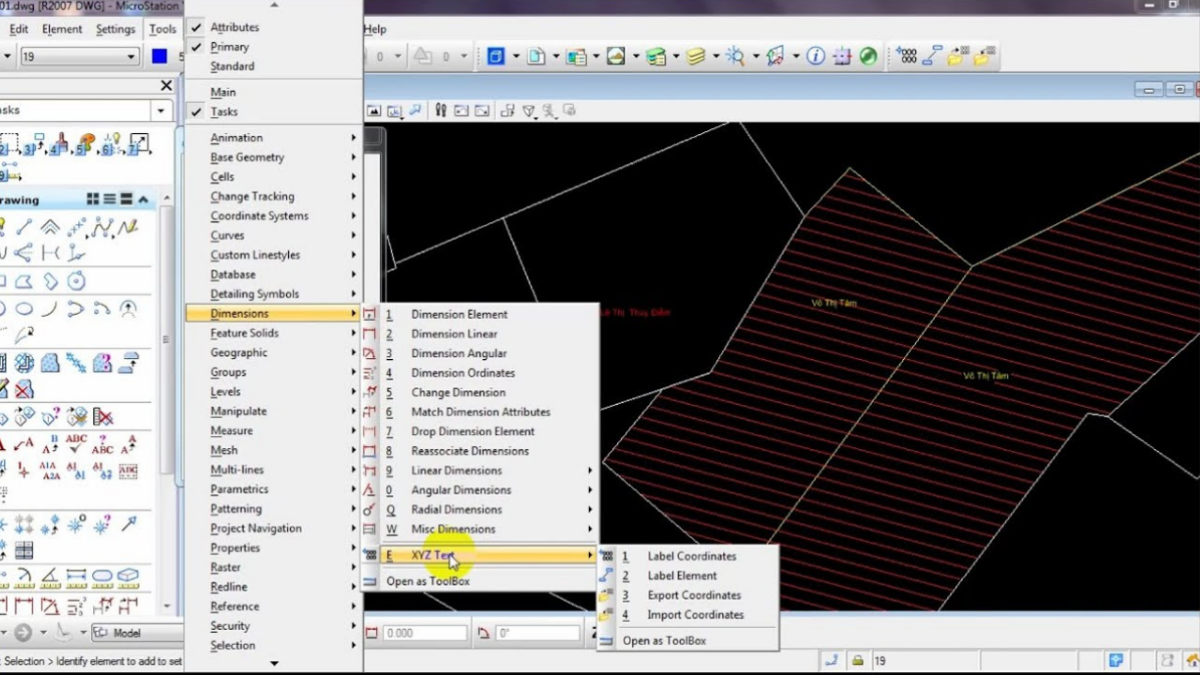
Vẽ đường là thao tác nền tảng và quan trọng nhất trong mọi bản vẽ kỹ thuật. MicroStation V8i cung cấp hai công cụ chủ đạo để thực hiện việc này: Place SmartLine và Place Line, mỗi lệnh phục vụ một mục đích khác nhau. Dưới đây là hướng dẫn chi tiết từng bước để bạn làm chủ hai công cụ này.
Phương pháp 1: Vẽ đường dạng tuyến linh hoạt (Place SmartLine)
Lệnh Place SmartLine là công cụ linh hoạt nhất, cho phép bạn tạo ra một chuỗi liên tục của các đoạn thẳng và cung tròn (Line String) chỉ bằng một lần chọn lệnh. Đây là lựa chọn lý tưởng cho việc vẽ đường biên, các chi tiết phức tạp, hoặc các đối tượng dạng đa giác.
Các bước thực hiện chi tiết
Bước 1: Chuẩn bị công cụ và thuộc tính
Chọn lệnh: Mở giao diện MicroStation V8i. Trên thanh công cụ Main Tasks (thường nằm ở bên trái), tìm và nhấn vào biểu tượng Place SmartLine (biểu tượng đường gấp khúc).
Thiết lập thuộc tính đối tượng:
- Trước khi vẽ, hãy nhìn lên thanh Element Attributes (thường nằm trên cùng).
- Kiểm tra và thiết lập các thông số sau: Level (Lớp), Color (Màu sắc), Style (Kiểu đường: nét liền, nét đứt,…) và Weight (Độ dày nét vẽ).
Bước 2: Bắt đầu chuỗi vẽ
Xác định điểm đầu: Di chuyển con trỏ chuột đến vị trí bạn muốn đường bắt đầu.
Kích hoạt điểm đầu: Nhấn chuột trái (Data Point) để đặt điểm đầu tiên.
Bước 3: Vẽ liên tục các đoạn thẳng
Xác định điểm tiếp theo: Di chuyển con trỏ để định hướng đoạn thẳng. Bạn có thể sử dụng các chế độ Snap để bắt dính vào các đối tượng có sẵn (ví dụ: Keypoint, Midpoint).
Xác nhận đoạn: Nhấn chuột trái (Data Point) để xác nhận điểm kết thúc đoạn thứ nhất và cũng là điểm bắt đầu của đoạn thứ hai.
Lặp lại: Tiếp tục click chuột trái tại các điểm tiếp theo cho đến khi đường vẽ đạt được hình dạng mong muốn.
Bước 4: Chuyển sang vẽ cung tròn (Tùy Chọn)
Trong khi đang vẽ SmartLine, bạn có thể chuyển đổi sang vẽ cung tròn (Arc) bằng cách thay đổi tùy chọn Segment Type trong hộp thoại Tool Settings.
Bước 5: Kết thúc lệnh
Dừng chuỗi vẽ: Khi đã vẽ xong, nhấn chuột phải (Reset) hoặc nhấn phím Esc trên bàn phím.
Chuỗi đường SmartLine sẽ được hoàn thành và thoát khỏi lệnh.
Phương pháp 2: Vẽ đoạn thẳng chính xác tuyệt đối (Place Line + AccuDraw)
Lệnh Place Line dùng để vẽ một đoạn thẳng duy nhất và thường được kết hợp với AccuDraw để đảm bảo độ chính xác tuyệt đối về chiều dài và góc quay.
Các bước thực hiện chi tiết:
Bước 1: Kích hoạt công cụ hỗ trợ
Kích hoạt AccuDraw: Nhấn phím F11 để đảm bảo cửa sổ AccuDraw đã hiển thị. Đây là công cụ không thể thiếu để nhập tọa độ và kích thước chính xác.
Chọn Lệnh: Nhấn vào biểu tượng Place Line (biểu tượng đoạn thẳng đơn) trên thanh Main Tasks.
Bước 2: Đặt điểm bắt đầu
Xác định vị trí: Click chuột trái (Data Point) tại vị trí bạn muốn đoạn thẳng bắt đầu.
Kích hoạt nhập liệu: Ngay sau khi đặt điểm đầu, cửa sổ AccuDraw sẽ xuất hiện.
Bước 3: Nhập chiều dài và góc quay (Hệ tọa độ Polar)
Kiểm tra hệ tọa độ: Đảm bảo hệ tọa độ AccuDraw đang ở dạng Polar (hình tròn với góc và chiều dài). Nếu AccuDraw đang ở dạng hình vuông (tọa độ X dương), nhấn phím Spacebar để chuyển đổi.
Nhập chiều dài (Length):
- Di chuyển chuột để định hướng đoạn thẳng.
- Nhập trực tiếp giá trị chiều dài (Ví dụ: 150) vào ô đầu tiên của AccuDraw.
Nhập góc quay (Angle):
- Nhấn phím Tab hoặc dấu phẩy (,) để chuyển con trỏ sang ô nhập góc.
- Nhập giá trị góc quay (Ví dụ: 30 cho góc 30 độ so với trục X dương).
Khóa hướng vẽ (Tùy chọn): Bạn có thể khóa hướng vẽ theo trục X hoặc Y bằng cách nhấn phím mũi tên tương ứng trên bàn phím, sau đó chỉ cần nhập chiều dài.
Bước 4: Hoàn thành đoạn thẳng
Vẽ đoạn thẳng: Sau khi nhập xong Chiều dài và Góc, nhấn phím Enter để MicroStation tự động đặt điểm cuối theo thông số đã nhập.
Thoát lệnh: Nhấn chuột phải (Reset) để thoát khỏi lệnh Place Line.
Bằng cách luyện tập thường xuyên hai phương pháp này, đặc biệt là kết hợp Place Line với AccuDraw, bạn sẽ nâng cao tốc độ và độ chính xác trong việc vẽ các đối tượng tuyến tính trong MicroStation V8i.
Để thực hiện các bản vẽ địa chính hoặc địa hình, việc chuyển dữ liệu từ thực địa vào bản vẽ là tối quan trọng. Ví dụ, sau khi thu thập các điểm chi tiết bằng Máy GNSS RTK Satlab Freyja, bạn có thể sử dụng các tọa độ này làm điểm tham chiếu. Lệnh Place SmartLine giúp bạn nhanh chóng nối các điểm này thành các tuyến đường hoặc đường đồng mức một cách trực quan và liền mạch trên giao diện MicroStation V8i.
>>>Xem thêm: Không gán thông tin địa chính trên MV8i: Nguyên nhân, cách khắc phục
Các lệnh vẽ đường thẳng phổ biến nhất
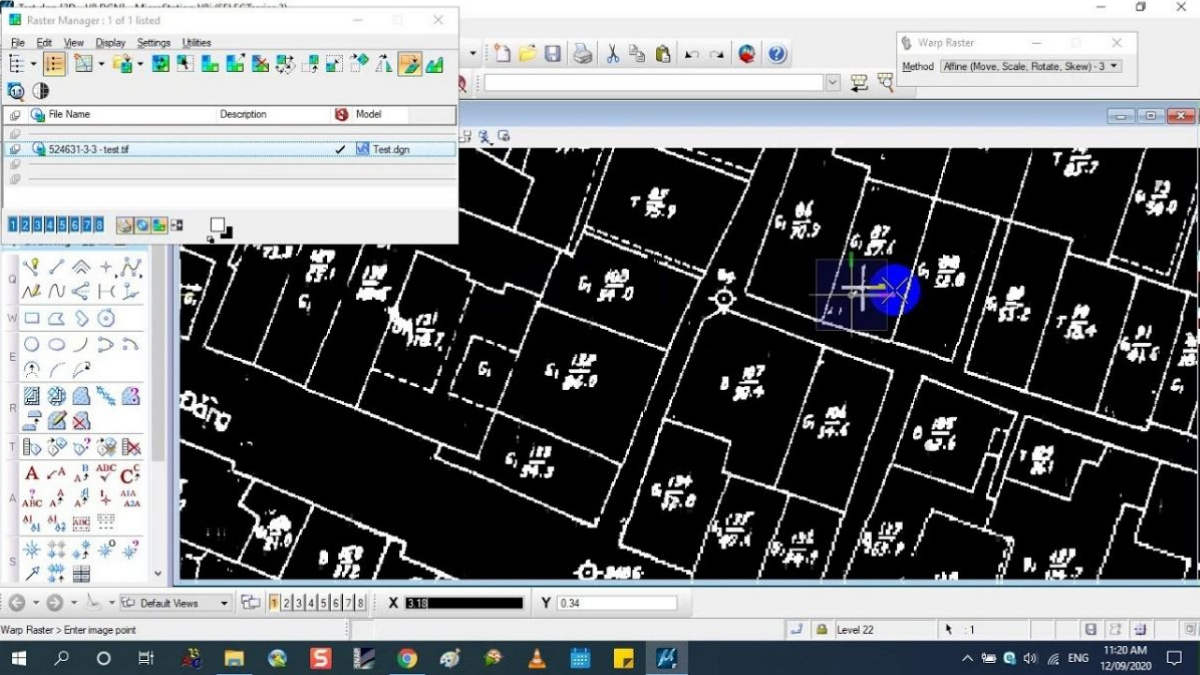
Trong MicroStation V8i, các công cụ vẽ đường cơ bản (Linear Elements) nằm trên thanh công cụ Main Tasks. Bạn cần nắm vững hai lệnh sau:
Lệnh 1: Place SmartLine (Vẽ đa tuyến linh hoạt)
Đây là công cụ được sử dụng nhiều nhất để vẽ đường. Place SmartLine cho phép bạn vẽ một chuỗi các đoạn thẳng và cung tròn liên tục mà không cần phải chọn lại lệnh nhiều lần.
Chọn lệnh: Nhấn vào biểu tượng Place SmartLine trên thanh công cụ.
Thiết lập: Trong hộp thoại Tool Settings, chọn kiểu vẽ:
- Line: Vẽ đoạn thẳng.
- Arc: Vẽ cung tròn.
Vẽ:
- Chọn điểm đầu: Click chuột trái (Data Point) tại vị trí bắt đầu.
- Vẽ tiếp: Tiếp tục click chuột trái tại các điểm tiếp theo.
- Hoàn thành: Nhấn chuột phải (Reset) để kết thúc chuỗi vẽ.
Lệnh 2: Place Line (Vẽ đoạn thẳng đơn)
Lệnh Place Line được dùng để vẽ một đoạn thẳng duy nhất. Nó đặc biệt hữu ích khi bạn cần xác định chính xác chiều dài và góc quay của đoạn thẳng đó.
Chọn lệnh: Nhấn vào biểu tượng Place Line.
Nhập giá trị chính xác (Sử dụng AccuDraw):
- Click chuột trái để đặt điểm đầu.
- Di chuyển chuột để định hướng.
- Sử dụng công cụ AccuDraw (F11), nhập Length (chiều dài) và Angle (góc) trực tiếp vào ô nhập liệu. Ví dụ: nhập 100 rồi nhấn Tab, nhập 45 (tức là dài 100, góc 45 độ).
- Click chuột trái để xác nhận điểm cuối.
Khi làm việc với các dự án đòi hỏi độ chính xác cao về kích thước và góc như thiết kế công trình giao thông hoặc cắm mốc ranh giới, việc sử dụng các thiết bị đo đạc chính xác là nền tảng. Các số liệu góc và chiều dài đường được xác định bằng Máy GNSS RTK Satlab SL7 sẽ được nhập trực tiếp vào MicroStation V8i thông qua tổ hợp lệnh Place Line và công cụ AccuDraw.
>>>Xem thêm: Hướng dẫn chi tiết cập nhật biến động đất đai trên MV8i
Lưu ý quan trọng trong cách vẽ đường trong microstation v8i
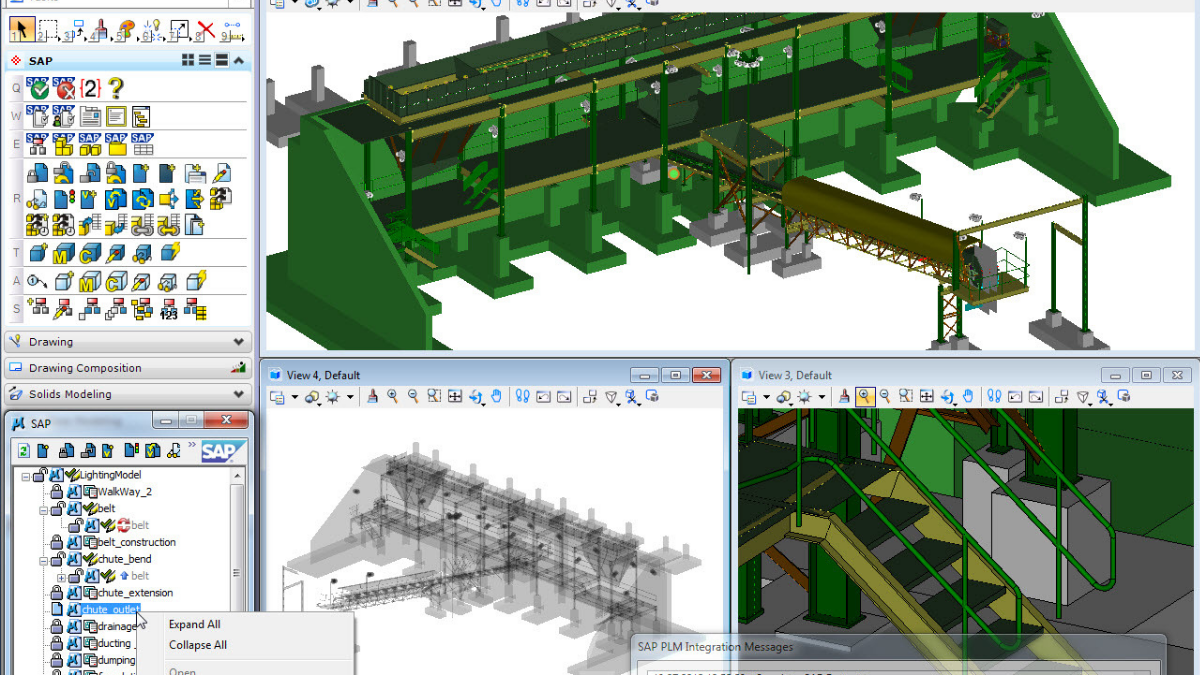
Để tối ưu hóa quy trình làm việc và đảm bảo độ chính xác của bản vẽ trong MicroStation V8i, hãy luôn nhớ các lưu ý sau:
Sử dụng AccuSnap (Bắt điểm tự động):
- Chức năng: AccuSnap giúp tự động “bắt dính” con trỏ vào các điểm quan trọng của đối tượng (như điểm cuối, trung điểm, tâm), đảm bảo đường vẽ mới luôn liên kết hoàn hảo với đường cũ.
- Cách dùng: Đảm bảo biểu tượng AccuSnap (biểu tượng nam châm hoặc vòng tròn đỏ) đang được bật.
Hiểu rõ sự khác biệt giữa Data Point và Reset:
- Data Point (Chuột Trái): Luôn dùng để xác nhận hoặc chọn một điểm dữ liệu (điểm đầu, điểm cuối, điểm uốn).
- Reset (Chuột Phải): Luôn dùng để thoát lệnh hoặc hủy bỏ lựa chọn hiện tại.
Học thuộc Phím tắt AccuDraw:
- F11: Bật/Tắt AccuDraw.
- Spacebar: Chuyển đổi giữa hệ tọa độ **Cartesian ({X/Y}) và Polar (Length/Angle).
- T (Top), F (Front), S (Side): Đặt lại mặt phẳng vẽ của AccuDraw theo các mặt phẳng chuẩn.
Đặt thuộc tính (Element Attributes) trước khi vẽ:
Thay vì vẽ xong rồi mới chỉnh màu, kiểu đường, bạn nên thiết lập các thuộc tính này trước khi đặt điểm đầu tiên. Điều này giúp đồng bộ hóa bản vẽ và tiết kiệm thời gian chỉnh sửa sau này.
Vẽ bằng tọa độ tuyệt đối (Key-in):
Nếu bạn cần vẽ đường bắt đầu tại một tọa độ $(X, Y)$ cụ thể, bạn có thể nhập lệnh: xy=X,Y vào thanh Key-in rồi nhấn Enter. Đây là phương pháp chính xác nhất để định vị điểm.


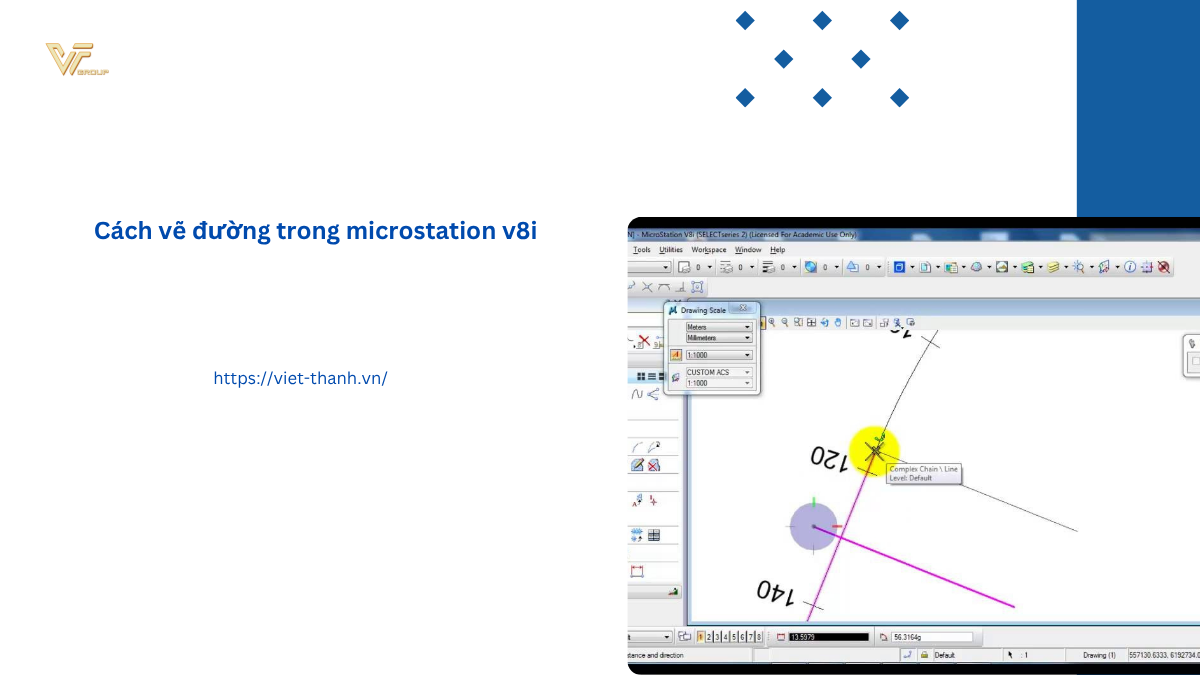






Be the first to review “Cách vẽ đường trong microstation v8i Làm chủ công cụ vẽ tuyến tính”